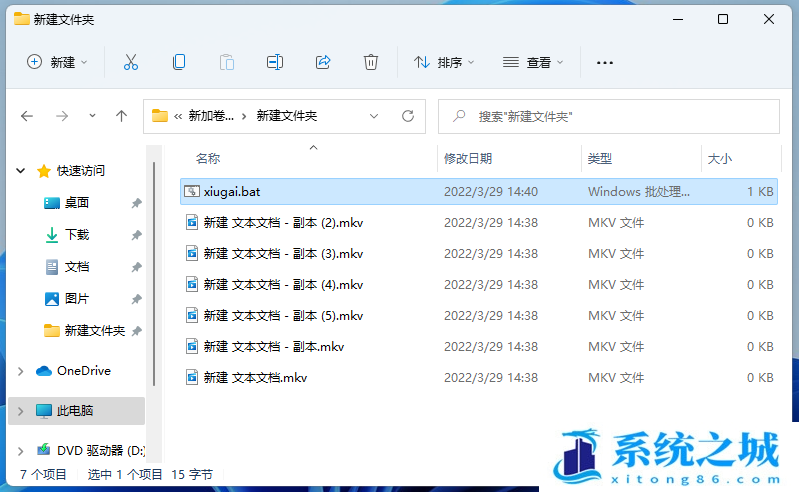Win11批量修改文件名|Win11批量修改文件后缀名
- 时间:2022-09-01 15:41:23
- 浏览:
如果有很多的文件需要修改文件名,文件后缀名,一个个去修改,会太麻烦,效率还不高,这篇文章是本站给大家带来的批量修改文件名和文件后缀名方法。
Win11批量修改文件名
1、文件太多的情况下,如果一个个来修改文件名,会是个很麻烦,还有浪费时间的事情;
1、文件太多的情况下,如果一个个来修改文件名,会是个很麻烦,还有浪费时间的事情;
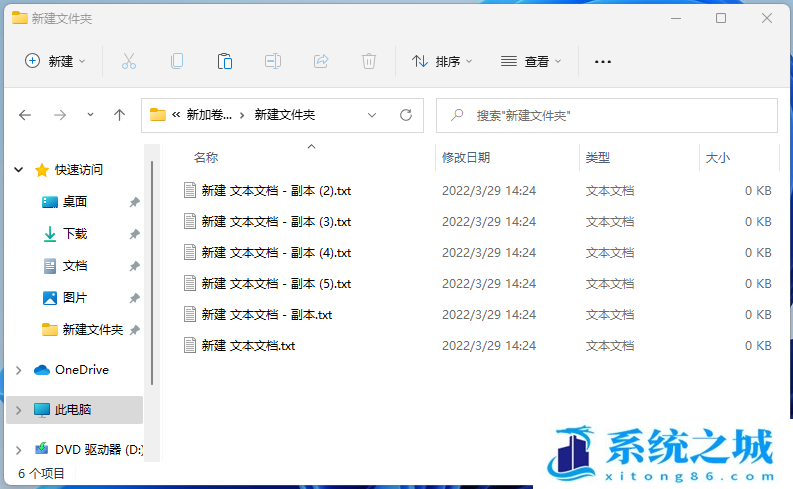
2、右键空白处,在打开的菜单项中,选择新建文本文档,并输入以下代码:@echo off
set a=00
setlocal EnableDelayedExpansion
for %%n in (*.txt) do (
set /A a+=1
ren "%%n" "白云一键重装系统文章!a!.txt"
)
注:画红线的地方,是可以自行修改的参数,.txt文件格式和想要修改为的文件名,!a! 为编号,不需要更改。
3、另存为这个文件到需要批量修改文件名的文件夹,自定义个文件名,编码要选择为ANSI,再点击保存;
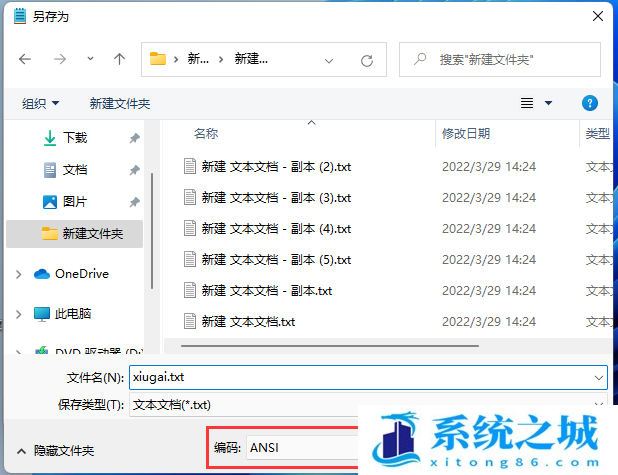
4、对刚才的文件进行重命名,修改后缀为 .bat 的批处理程序;
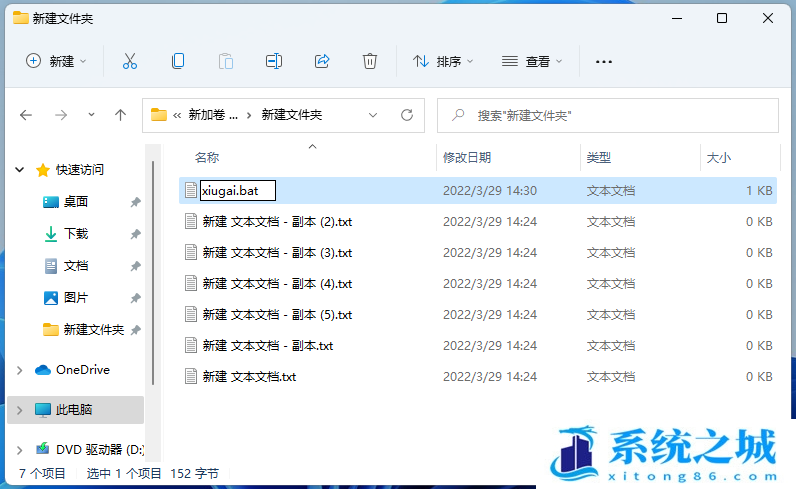
5、双击这个名称为 xiugai.bat 批处理程序,即可对文件名完成批量修改;
Win11批量修改文件后缀名
1、右键空白处,在打开的菜单项中,选择新建文本文档,并输入以下代码:
ren *.txt *.mkv
意思是将后缀名为 .txt 的文件改为 .mkv文件
1、右键空白处,在打开的菜单项中,选择新建文本文档,并输入以下代码:
ren *.txt *.mkv
意思是将后缀名为 .txt 的文件改为 .mkv文件
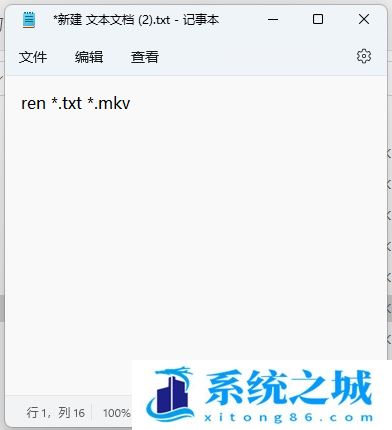
2、对刚才的文件进行重命名,修改后缀为 .bat 的批处理程序;
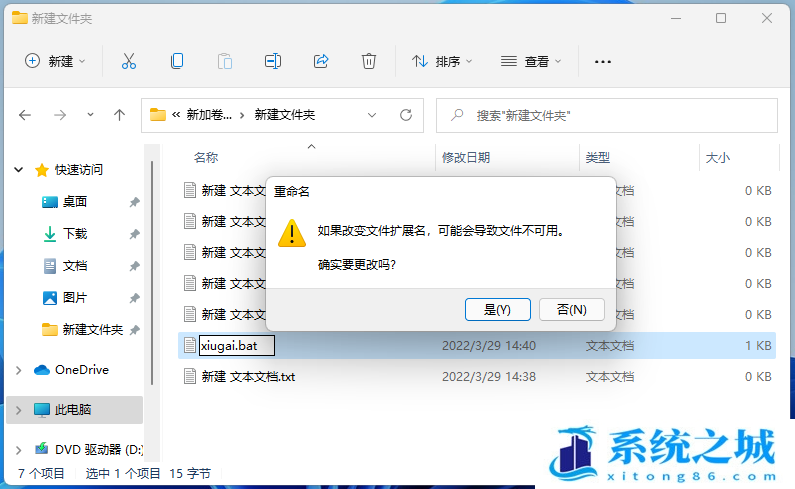
3、双击这个名称为 xiugai.bat 批处理程序,即可对文件后缀名完成批量修改;